- Web Templates
- E-commerce Templates
- CMS und Blog Templates
- Facebook Templates
- Website-Builder
Woocommerce. Wie man zufällige Produktreihenfolge festlegt
November 18, 2015
Von diesem Tutorial erfahren Sie, wie man zufällige Produktreihenfolge in dem Woocommerce Online-Shop festlegt.
Woocommerce. Wie man zufällige Produktreihenfolge festlegtUm die zufällige Produktreihenfolge festzulegen, führen Sie die folgenden Schritte aus:
Finden Sie den folgenden Ordner in Ihrem Hosting Control Panel oder FTP: wp-content/themes/themeXXXXX/includes, finden Sie die folgende Datei custom-function.php und drücken Sie auf den Button Bearbeiten (Edit)(oder nehmen Sie die Änderungen an der Datei mit Hilfer vom Texteditor vor):
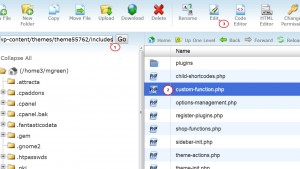
Fügen Sie den folgenden Teil des Codes am Ende der Datei vor dem schließenden ?> ein:
add_filter( 'woocommerce_get_catalog_ordering_args', 'custom_woocommerce_get_catalog_ordering_args' ); function custom_woocommerce_get_catalog_ordering_args( $args ) { $orderby_value = isset( $_GET['orderby'] ) ? woocommerce_clean( $_GET['orderby'] ) : apply_filters( 'woocommerce_default_catalog_orderby', get_option( 'woocommerce_default_catalog_orderby' ) ); if ( 'random_list' == $orderby_value ) { $args['orderby'] = 'rand'; $args['order'] = ''; $args['meta_key'] = ''; } return $args; } add_filter( 'woocommerce_default_catalog_orderby_options', 'custom_woocommerce_catalog_orderby' ); add_filter( 'woocommerce_catalog_orderby', 'custom_woocommerce_catalog_orderby' ); function custom_woocommerce_catalog_orderby( $sortby ) { $sortby['random_list'] = 'Random'; return $sortby; }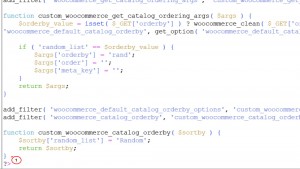
Speichern Sie die Änderungen und öffnen Sie den folgenden Ordner WooCommerce Einstellungen (WooCommerce Settings): Produkte–>Anzeige (Products–>Display):
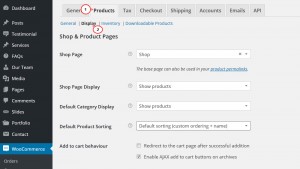
Haken Sie die Option Zufällig (Random) in der Einstellung Produktreihenfolge standardmäßig (Default Product Sorting) ab:
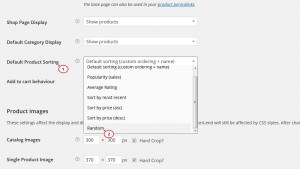
Sie können das ausführliche Video-Tutorial nutzen:
Woocommerce. Wie man zufällige Produktreihenfolge festlegt













